2 εύκολοι τρόποι για να επιδιορθώσετε κατεστραμμένα αρχεία βίντεο AVI
Έχετε προσπαθήσει ποτέ να παρακολουθήσετε ένα βίντεο μόνο και μόνο για να εμφανιστεί ένα τρομακτικό μήνυμα σφάλματος ή μια μαύρη οθόνη; Αν διαβάζετε αυτό, πιθανότατα έχετε συναντήσει ένα κατεστραμμένο αρχείο βίντεο AVI και ψάχνετε έναν τρόπο να το διορθώσετε. Πιστέψτε με, το έχω βιώσει κι εγώ. Είμαι απογοητευμένος, μπερδεμένος και αναρωτιέμαι αν θα ξαναδώ ποτέ τα αγαπημένα μου βίντεο.
Αλλά μην απελπίζεστε. Έχω περπατήσει αυτόν τον δρόμο στο παρελθόν και σε αυτό το άρθρο θα σας δείξω πώς να το κάνετε. επιδιόρθωση κατεστραμμένων αρχείων βίντεο AVI βήμα προς βήμα δωρεάν ή εξασφαλίστε μηδενική απώλεια ποιότητας.
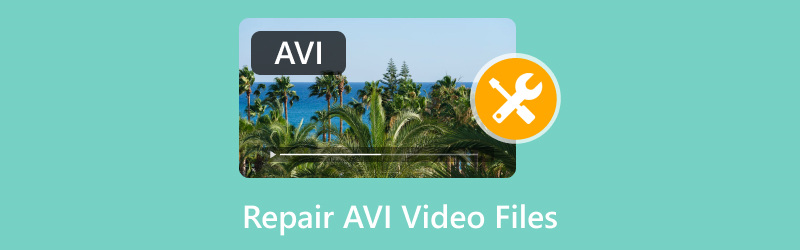
- ΛΙΣΤΑ ΟΔΗΓΩΝ
- 1. Τι προκαλεί την καταστροφή των αρχείων βίντεο AVI;
- 2. Πώς να διορθώσετε κατεστραμμένα βίντεο AVI δωρεάν σε VLC
- 3. Πώς να επιδιορθώσετε κατεστραμμένα βίντεο AVI χωρίς απώλεια ποιότητας στην επισκευή βίντεο ArkThinker
- 4. Συχνές ερωτήσεις
1. Τι προκαλεί την καταστροφή των αρχείων βίντεο AVI;
Πριν προχωρήσουμε στις λύσεις, ας ρίξουμε μια γρήγορη ματιά στο γιατί Αρχεία AVI καταστραφούν εξαρχής. Η κατανόηση των αιτιών μπορεί να βοηθήσει στην πρόληψη μελλοντικών προβλημάτων και να διασφαλίσει ότι κάνετε τα πάντα σωστά κατά τον χειρισμό αυτών των αρχείων βίντεο.
1. Ατελής μεταφορά αρχείου
Μια ατελής μεταφορά είναι μια από τις πιο συνηθισμένες αιτίες καταστροφής ενός αρχείου βίντεο AVI. Αυτό θα μπορούσε να συμβεί εάν μετακινούσατε το αρχείο από τη μία συσκευή στην άλλη και κάτι διέκοψε τη διαδικασία, όπως μια διακοπή ρεύματος, μια διακεκομμένη σύνδεση ή κάτι άλλο.
2. Σφάλματα δίσκου ή κατεστραμμένοι τομείς
Εάν το μέσο αποθήκευσης όπου αποθηκεύεται το αρχείο AVI (όπως ένας σκληρός δίσκος ή ένα USB stick) έχει κατεστραμμένους τομείς ή άλλα προβλήματα, αυτό μπορεί να οδηγήσει σε καταστροφή αρχείων. Αυτά τα προβλήματα συνήθως σχετίζονται με το υλικό και μπορούν να συμβούν χωρίς προειδοποίηση.
3. Μόλυνση από ιό ή κακόβουλο λογισμικό
Τα αρχεία μπορούν να καταστραφούν εάν η συσκευή σας έχει μολυνθεί από κακόβουλο λογισμικό ή ιό. Αυτό μπορεί να αλλάξει τη δομή του αρχείου AVI, καθιστώντας το μη αναγνώσιμο.
4. Σφάλματα λογισμικού
Εάν το βίντεο είχε υποστεί επεξεργασία ή επεξεργασία όταν το λογισμικό παρουσίασε σφάλμα, αυτό θα μπορούσε να οδηγήσει σε κατεστραμμένο αρχείο βίντεο AVI. Μπορεί να το αντιμετωπίσατε αυτό όταν προσπαθούσατε να μετατρέψετε ένα βίντεο ή να αποθηκεύσετε ένα έργο, μόνο και μόνο για να αποτύχει στη μέση της διαδικασίας.
5. Προβλήματα κωδικοποιητή
Τα αρχεία AVI απαιτούν συγκεκριμένους κωδικοποιητές για να αποκωδικοποιηθούν και να αναπαραχθούν σωστά. Εάν εγκατασταθεί λάθος κωδικοποιητής ή υπάρχει ασυμφωνία, το αρχείο AVI μπορεί να μην είναι αναγνώσιμο ή να μην εμφανίζεται σωστά.
Τώρα που έχουμε μια βασική κατανόηση του τι θα μπορούσε να προκαλεί την καταστροφή των αρχείων AVI, ας μιλήσουμε για το πώς να τα διορθώσουμε.
2. Πώς να διορθώσετε κατεστραμμένα βίντεο AVI δωρεάν σε VLC
Ξέρω τι πιθανώς σκέφτεστε: VLC; Δεν είναι μόνο για την αναπαραγωγή βίντεο;
Το VLC Media Player μπορεί να κάνει πολύ περισσότερα από το να αναπαράγει ταινίες. Είναι επίσης εξαιρετικό για την επιδιόρθωση ορισμένων τύπων κατεστραμμένων αρχείων βίντεο, συμπεριλαμβανομένων των αρχείων AVI. Έμεινα έκπληκτος όταν το ανακάλυψα για πρώτη φορά, αλλά το έχω χρησιμοποιήσει πολλές φορές από τότε και είναι σωτήριο!
Η ενσωματωμένη λειτουργία επιδιόρθωσης του VLC σάς επιτρέπει να διορθώνετε μικρές αλλοιώσεις σε αρχεία βίντεο, συμπεριλαμβανομένης της επιδιόρθωσης κατεστραμμένων αρχείων βίντεο AVI. Αυτή η λειτουργία μπορεί να χειριστεί σφάλματα που προκαλούν προβλήματα όπως σπασμένα καρέ, μη συγχρονισμένο ήχο ή αρχεία που δεν αναπαράγονται καθόλου. Επιπλέον, είναι δωρεάν. Δεν χρειάζεται να πληρώσετε για λογισμικό ή εργαλεία. Ακολουθήστε τα βήματα για να διορθώσετε αρχεία βίντεο AVI χρησιμοποιώντας το VLC:
Αν δεν έχετε εγκατεστημένο το VLC, κατεβάστε το και εγκαταστήστε το από την επίσημη ιστοσελίδα. Είναι διαθέσιμο για Windows, macOS και Linux.
Κάνε κλικ στο Εργαλεία μενού στο επάνω μέρος της οθόνης και επιλέξτε Προτιμήσεις από την αναπτυσσόμενη λίστα.
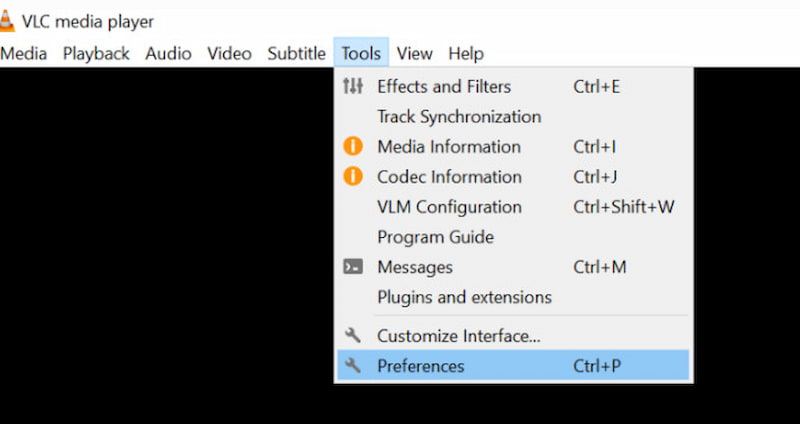
Σύμφωνα με το Είσοδος / Κωδικοποιητές καρτέλα, κάντε κύλιση προς τα κάτω στην Κατεστραμμένο ή ελλιπές αρχείο AVI Ενότητα.
• Ελέγξτε το Πάντα να διορθώνω πλαίσιο δίπλα στην επιλογή Κατεστραμμένο ή ελλιπές αρχείο AVI.
• Κάντε κλικ Αποθηκεύσετε για να επιβεβαιώσετε τις αλλαγές.
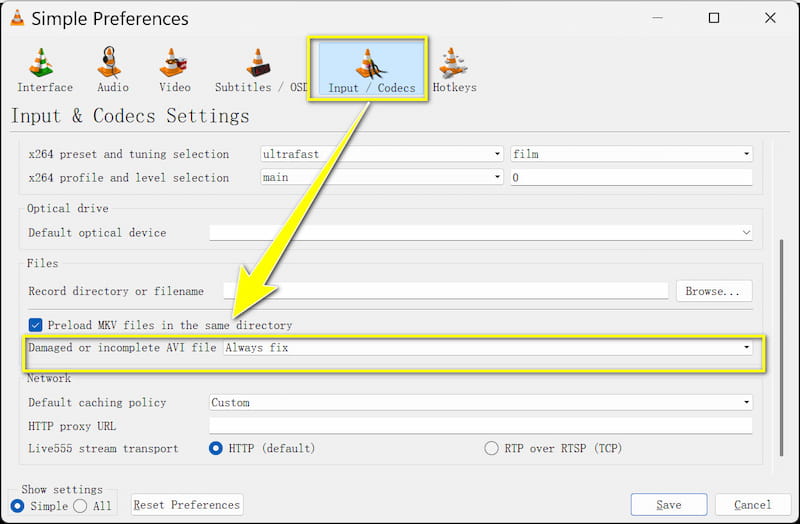
Τώρα, δοκιμάστε να αναπαράγετε το κατεστραμμένο βίντεο AVI. Το VLC θα πρέπει να προσπαθήσει αυτόματα να διορθώσει το αρχείο κατά την αναπαραγωγή. Ανάλογα με το επίπεδο καταστροφής, αυτό μπορεί να λειτουργήσει τέλεια ή μπορεί να παρατηρήσετε κάποια μικρά σφάλματα που εξακολουθούν να υπάρχουν.
Βεβαιωθείτε ότι χρησιμοποιείτε την πιο πρόσφατη έκδοση του VLC, καθώς οι ενημερώσεις συχνά περιλαμβάνουν διορθώσεις σφαλμάτων και βελτιώσεις που θα μπορούσαν να βοηθήσουν στην επιδιόρθωση του βίντεό σας.
Εάν το αρχείο είναι σοβαρά κατεστραμμένο ή κατεστραμμένο ανεπανόρθωτα, το VLC ενδέχεται να μην μπορεί να το επιδιορθώσει. Σε αυτήν την περίπτωση, ένα πιο ισχυρό εργαλείο όπως το ArkThinker Video Repair θα είναι η επόμενη καλύτερη επιλογή σας.
3. Πώς να επιδιορθώσετε κατεστραμμένα βίντεο AVI χωρίς απώλεια ποιότητας στην επισκευή βίντεο ArkThinker
Ενώ το VLC είναι εξαιρετικό για την επιδιόρθωση μικρών προβλημάτων, έχω διαπιστώσει ότι δεν κάνει πάντα το κόλπο για πιο σοβαρά κατεστραμμένα αρχεία AVI. Αυτό είναι το σημείο όπου... Επισκευή βίντεο ArkThinker Αυτό το επαγγελματικό εργαλείο έχει σχεδιαστεί για την επιδιόρθωση κατεστραμμένων αρχείων βίντεο, συμπεριλαμβανομένων των AVI, χωρίς να διακυβεύεται η ποιότητα του βίντεο ή του ήχου. Το έχω χρησιμοποιήσει και εγώ ο ίδιος και έχει αλλάξει τα δεδομένα.
Το ArkThinker Video Repair είναι ένα ειδικό εργαλείο επιδιόρθωσης βίντεο με διάφορες μορφές βίντεο, όπως AVI, MP4, MOV και άλλα. Αυτό που μου αρέσει σε αυτό το εργαλείο είναι ότι επιδιορθώνει τα κατεστραμμένα αρχεία βίντεο χωρίς να προκαλεί απώλεια ποιότητας. Η διαδικασία είναι απλή και το λογισμικό έχει σχεδιαστεί για να επαναφέρει τα βίντεο στην αρχική τους κατάσταση με υψηλό ποσοστό επιτυχίας. Τα βήματα επιδιόρθωσης κατεστραμμένων αρχείων βίντεο AVI με το ArkThinker Video Repair είναι αρκετά απλά:
Κατεβάστε δωρεάν το λογισμικό και εγκαταστήστε το στον υπολογιστή σας. Είναι διαθέσιμο τόσο για Windows όσο και για macOS.
Ανοίξτε το πρόγραμμα και κάντε κλικ στο Προσθήκη βίντεο κουμπί. Επιλέξτε το κατεστραμμένο αρχείο AVI από τον υπολογιστή σας.
Επιπλέον, θα χρειαστεί να δώσετε ένα δείγμα αρχείου που έχει την ίδια μορφή και ανάλυση με το κατεστραμμένο. Αυτό βοηθά το ArkThinker Video Repair να κατανοήσει τη δομή του βίντεο και να την διορθώσει σωστά.

Μόλις προστεθούν τα κατεστραμμένα αρχεία και τα δείγματα αρχείων, κάντε κλικ στο Επισκευή κουμπί. Το ArkThinker Video Repair θα αναλύσει τα αρχεία και θα ξεκινήσει τη διαδικασία επιδιόρθωσης.

Αφού ολοκληρωθεί η επιδιόρθωση, θα μπορείτε να κάνετε προεπισκόπηση του διορθωμένου αρχείου AVI. Εάν είστε ικανοποιημένοι με το αποτέλεσμα, αποθηκεύστε το διορθωμένο βίντεο στην επιθυμητή θέση.
Μόλις είστε ικανοποιημένοι με τις επισκευές, κάντε κλικ στο Αποθηκεύσετε για να εξαγάγετε το διορθωμένο βίντεο AVI στον υπολογιστή σας.

Η επιδιόρθωση αρχείων βίντεο, συμπεριλαμβανομένων και των μεγάλων, απαιτεί επαρκή χώρο στο δίσκο. Βεβαιωθείτε ότι έχετε αρκετό χώρο στον υπολογιστή σας πριν ξεκινήσετε τη διαδικασία επιδιόρθωσης.
Πριν ξεκινήσετε, δημιουργήστε πάντα ένα αντίγραφο ασφαλείας του αρχικού κατεστραμμένου αρχείου. Ενώ η Επιδιόρθωση βίντεο ArkThinker έχει σχεδιαστεί για να διατηρεί την ποιότητα, είναι καλύτερο να είστε προσεκτικοί παρά να το μετανιώσετε.
4. Συχνές ερωτήσεις
Μπορώ να επιδιορθώσω κατεστραμμένα αρχεία βίντεο AVI δωρεάν;
Μπορείτε να χρησιμοποιήσετε το VLC Media Player για να διορθώσετε μικρές αλλοιώσεις σε αρχεία AVI δωρεάν. Ωστόσο, μπορεί να χρειαστείτε ένα εργαλείο επί πληρωμή όπως το ArkThinker Video Repair για πιο σοβαρές αλλοιώσεις.
Το VLC επιδιορθώνει μόνιμα τα κατεστραμμένα αρχεία βίντεο AVI;
Το VLC μπορεί να διορθώσει την καταστροφή του AVI, αλλά ενδέχεται να μην λειτουργήσει για αρχεία με μεγαλύτερη ζημιά. Εάν το VLC δεν επιλύσει το βίντεο AVI, χρησιμοποιήστε ένα επαγγελματικό εργαλείο επιδιόρθωσης όπως το ArkThinker Video Repair.
Θα επηρεάσει η επιδιόρθωση ενός βίντεο AVI την ποιότητά του;
Με εργαλεία όπως το ArkThinker Video Repair, μπορείτε να διορθώσετε αρχεία AVI χωρίς να χάσετε την ποιότητα. Ωστόσο, ορισμένα δωρεάν εργαλεία όπως το VLC ενδέχεται να μην επαναφέρουν πλήρως το βίντεο, ανάλογα με την έκταση της καταστροφής.
Πώς μπορώ να αποτρέψω την καταστροφή των αρχείων AVI μου;
Για να αποφύγετε την καταστροφή αρχείων βίντεο AVI, βεβαιωθείτε ότι οι μεταφορές αρχείων σας έχουν ολοκληρωθεί με επιτυχία, χρησιμοποιήστε αξιόπιστες συσκευές αποθήκευσης και προστατέψτε τον υπολογιστή σας από ιούς και κακόβουλο λογισμικό.
συμπέρασμα
Η αντιμετώπιση της επιδιόρθωσης κατεστραμμένων αρχείων βίντεο AVI δεν χρειάζεται να είναι εφιάλτης. Είτε το επιδιορθώσετε δωρεάν χρησιμοποιώντας το VLC είτε ακολουθήσετε την επαγγελματική οδό με το ArkThinker Video Repair, υπάρχει πάντα μια λύση. Έχω βιώσει αρκετά κατεστραμμένα αρχεία AVI, αλλά με αυτά τα εργαλεία, έχω αποκαταστήσει τα βίντεό μου και έχω αποφύγει την απώλεια ποιότητας. Θυμηθείτε, το κλειδί είναι να δημιουργήσετε αντίγραφα ασφαλείας των αρχείων σας και να λάβετε προληπτικά μέτρα για να αποτρέψετε μελλοντική καταστροφή. Ας ελπίσουμε ότι αυτός ο οδηγός σας βοήθησε να νιώσετε καλύτερα.
Τι γνώμη έχετε για αυτό το post; Κάντε κλικ για να βαθμολογήσετε αυτήν την ανάρτηση.
Εξοχος
Εκτίμηση: 4.8 / 5 (με βάση 458 ψήφοι)
Βρείτε περισσότερες λύσεις
Πώς να περικόψετε αρχεία AVI χρησιμοποιώντας προγράμματα περικοπής βίντεο στο διαδίκτυο και εκτός σύνδεσης 3 τρόποι για να μετατρέψετε AVI σε MP4 χωρίς όριο μεγέθους 4 τρόποι για να μετατρέψετε AVI σε MP3 για εξαγωγή ήχου φόντου 3 τρόποι για να θολώσετε το πρόσωπο στο βίντεο με AI Πώς να επιδιορθώσετε αρχεία MP4 – Εύκολοι και αποτελεσματικοί τρόποι για να διορθώσετε κατεστραμμένα βίντεο Πώς να επιδιορθώσετε κατεστραμμένα ή κατεστραμμένα αρχεία MOV (Οδηγός 2025)Σχετικά άρθρα
- Επεξεργασία βίντεο
- Πώς να κάνετε ένα μικρό βίντεο μεγαλύτερο με 3 διαφορετικές μεθόδους
- Επαναλάβετε ένα βίντεο σε iPhone, iPad, τηλέφωνο Android και υπολογιστή
- Δωρεάν λογισμικό επεξεργασίας βίντεο – 7 καλύτερες δωρεάν εφαρμογές επεξεργασίας βίντεο
- 3 Εφαρμογές αφαίρεσης υδατογραφήματος TikTok για κατάργηση υδατογραφήματος TikTok
- Φίλτρο βίντεο – Πώς να προσθέσετε και να τοποθετήσετε ένα φίλτρο σε ένα βίντεο 2024
- Πώς να επιβραδύνετε ένα βίντεο και να κάνετε βίντεο αργής κίνησης 2024
- Διαχωρίστε το μεγάλο σας αρχείο βίντεο με τα 3 καλύτερα περικοπτικά ταινιών 2024
- Πώς να προσθέσετε υδατογράφημα σε βίντεο σε διαφορετικές συσκευές 2024
- 5 καλύτεροι συμπιεστές MP4 για μείωση του μεγέθους αρχείου βίντεο 2024
- Λεπτομερής οδηγός σχετικά με τον τρόπο επιβράδυνσης ενός βίντεο στο Snapchat 2024


